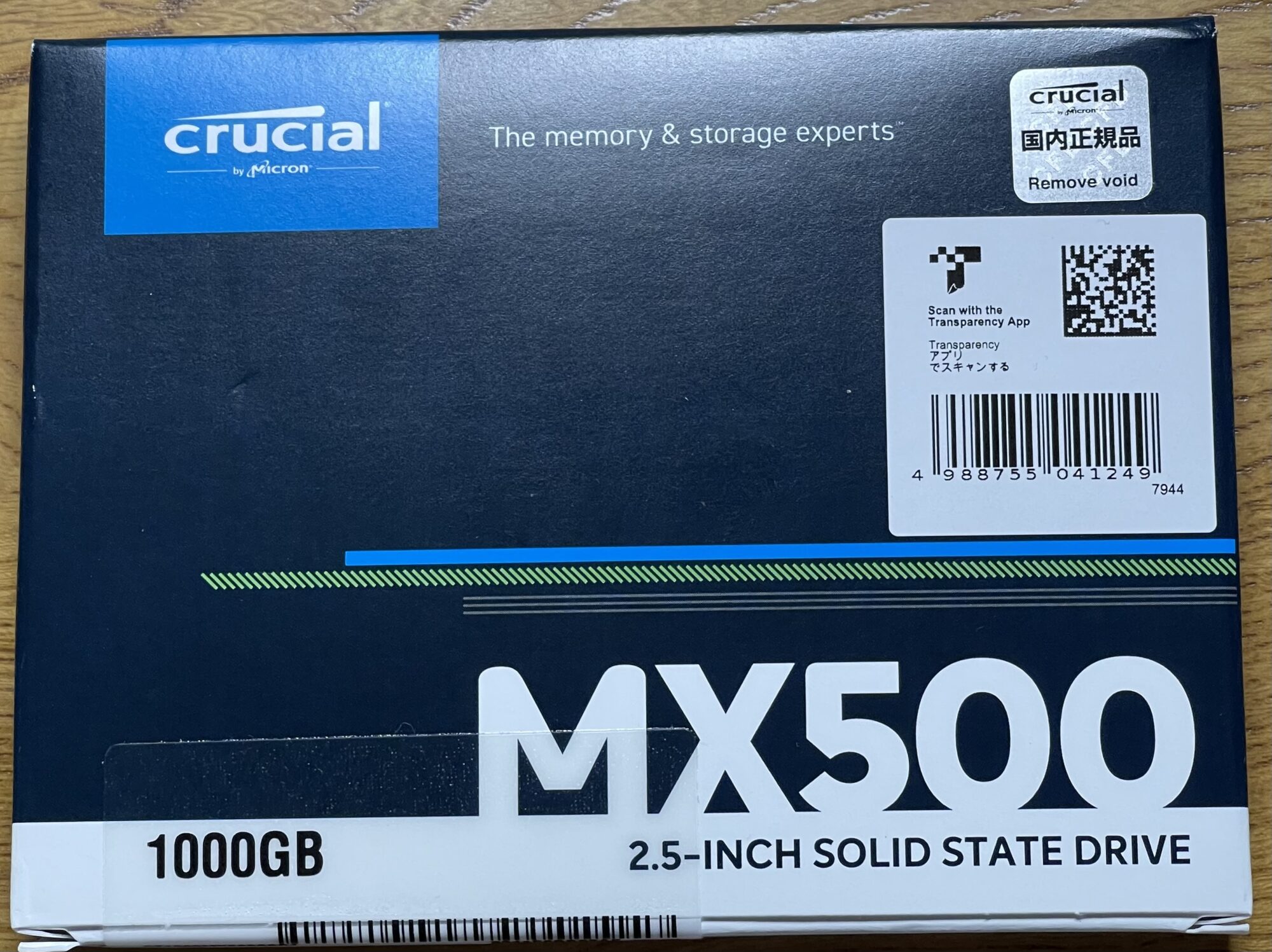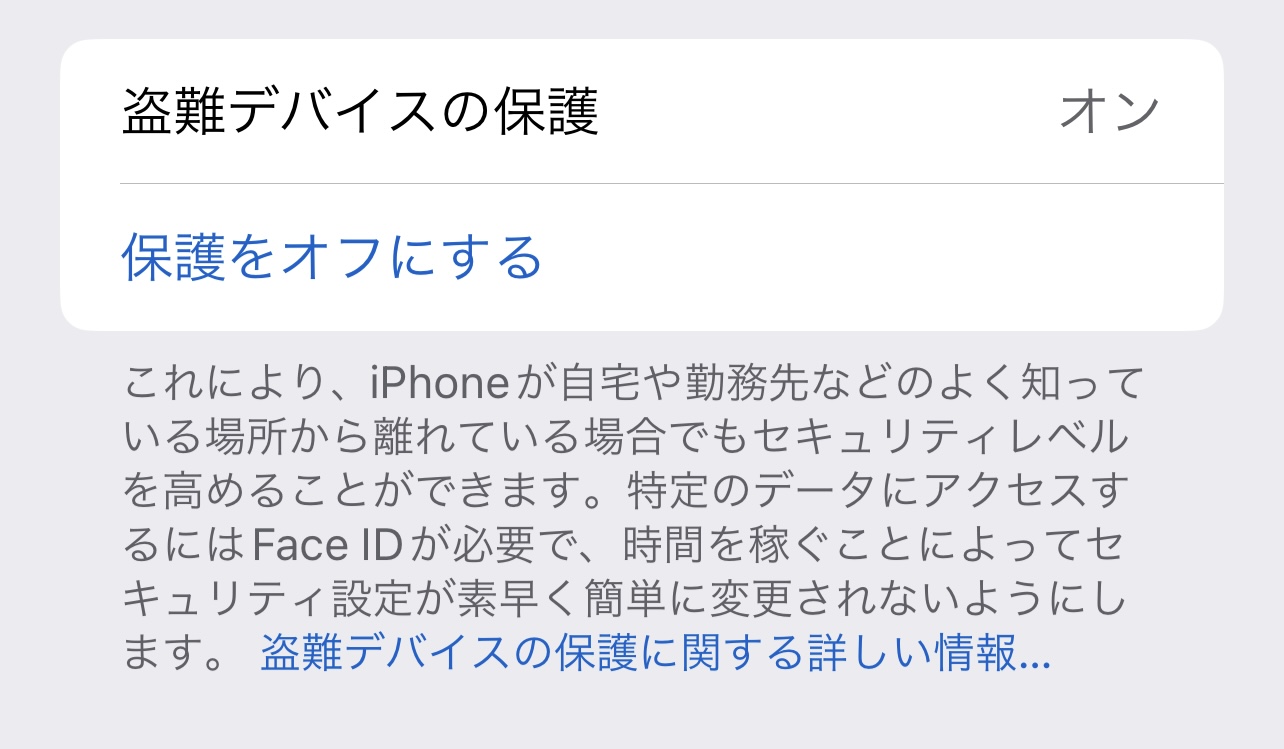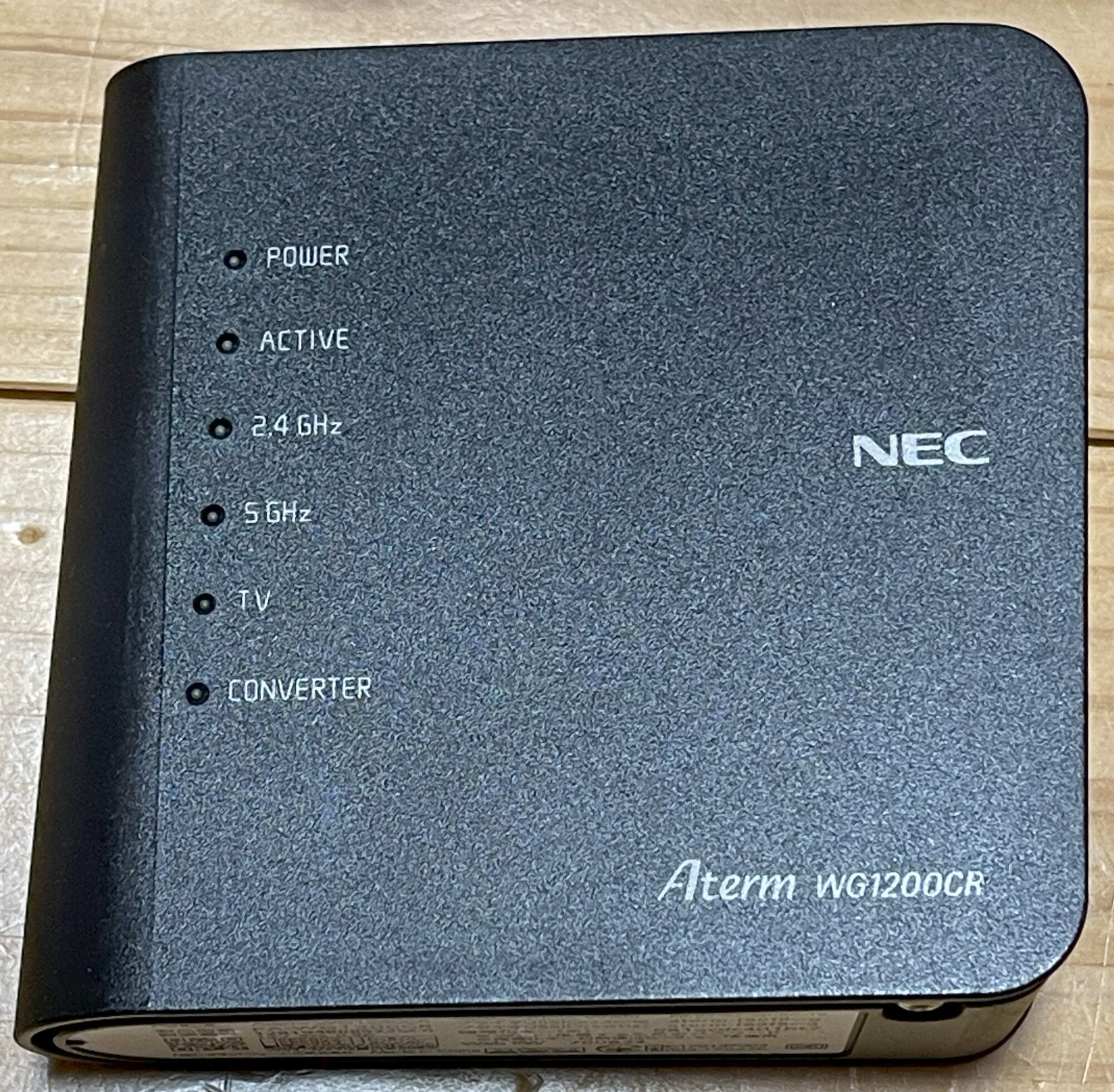レノボ ノートパソコン Lenovo IdeaPad 3 14IAU7 82RJ00DWJP は、ストレージが256Gしかない。
Crucial MX500 1TB 3D NAND SATA 2.5インチ 内蔵型SSD CT1000MX500SSD1を増設することにした。
探すのが大変だったのは、HDDケーブルコネクター 5C10S30217 だった。
外箱、ネジとケーブル及び予備ケーブルが同梱されている。
JUTOSHUR 2.5インチ HDD SSD HDDケーブルコネクター Lenovo Ideapad 3-14IML05 ADA05 ARE05 IGL05 IIL05 ITL05 ADA6 ALC6 ITL6 ABA7 IAU7 対応
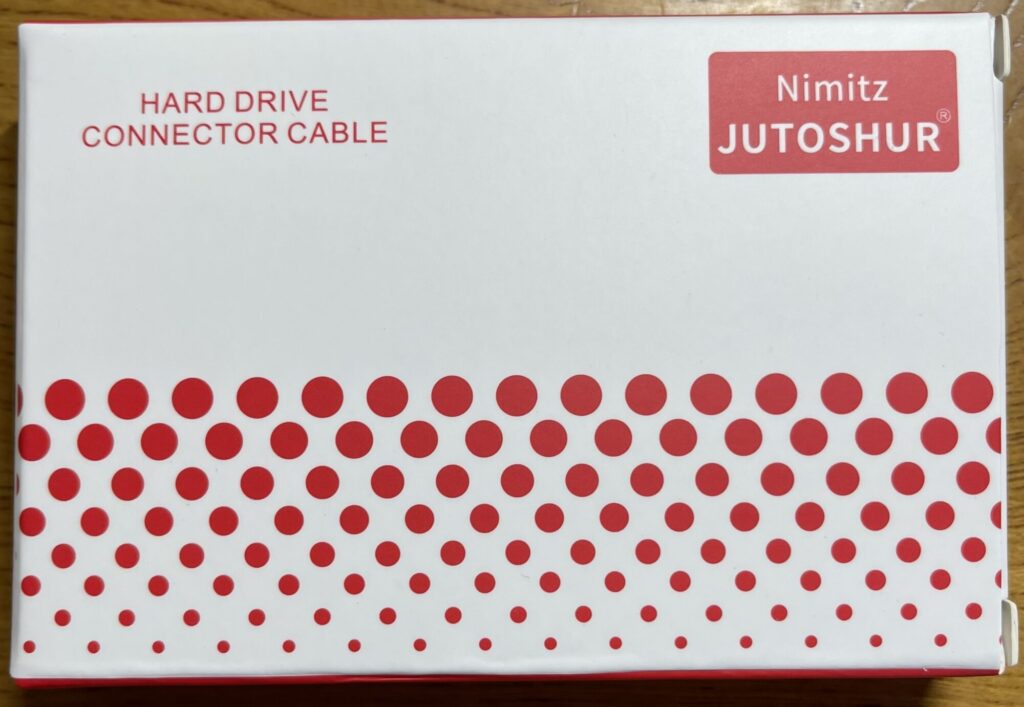


スペックの確認
Lenovo IdeaPad 3 14IAU7 82RJ00DWJP スペック
Storage
256GB SSD M.2 2242 PCIe® 4.0×4 NVMe®
今までのPCが512Gだったので、ストレージの容量が半分しかない。
Storage Support
• 2.5″ HDD up to 1TB
2.5 インチ HDD 最大 1TB とあるので増設可能と判断。
サポート窓口に確認
予想通り、増設のサポートは無かった。
自己責任だが、Webサイトのハードウェア保守マニュアル参考のヒントは得られた。
また、内蔵型SSDの方は、自動返信メールすら無かった。
部品入手
路面店のPCショップで相談
以下のYouTubeの動画を見せたところ、Lenovo用のパーツですね、アキバに行くか、Amazon等で検索してください、、だった。
YouTube
このYouTube動画を参考にした。
YouTube動画のコメント欄では、HDDケーブルの情報を求めるものが多かった。
また、コネクタの位置が、この動画とは違っていた。
Lenovoのサービス部品ページ
Lenovoサービス部品ページで、HDD部品 HDD ケーブル L 82KA サービス部品番号 5C10S30217 を確認した。
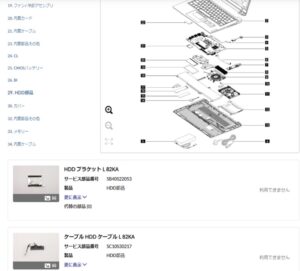
AmazonでHDDケーブルコネクタを探す
サービス部品番号 5C10S30217を検索し、ネジが付属している、コレを選択した。
注文から12日間ほどで中国(上海)から届いた。
到着時点でも、通関作業のままだった。
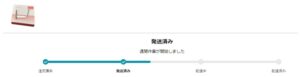
フリマで内蔵型SSDを入手
Crucial MX500 1TB 3D NAND SATA 2.5インチ 内蔵型SSD CT1000MX500SSD1 は、フリマで入手した。
他の増設方法で悩む
ここまで調べて、ケーブル不良があったらどうしょう、と あらためて不安になった。
他の増設方法を調べた。
BUFFALOの小さいSSDの外付
一番、心が動いたの、BUFFALOの小さいSSDの外付けだった。
NAS ネットワークHDD
増設ではないが、アイ・オー・データ NAS ネットワークHDDもしくは、BUFFALOのNAS
トランセンドの小さいSDスロット
トランセンドの小さいSDスロットも検討した。
取り付け
用意した作業用手袋ではコネクタがつかめず、静電気に注意しながら作業した。
PCを裏返しネジを外す。
ケースを外す際は、ヒンジ部分のアール側が、爪で外しやすかった。
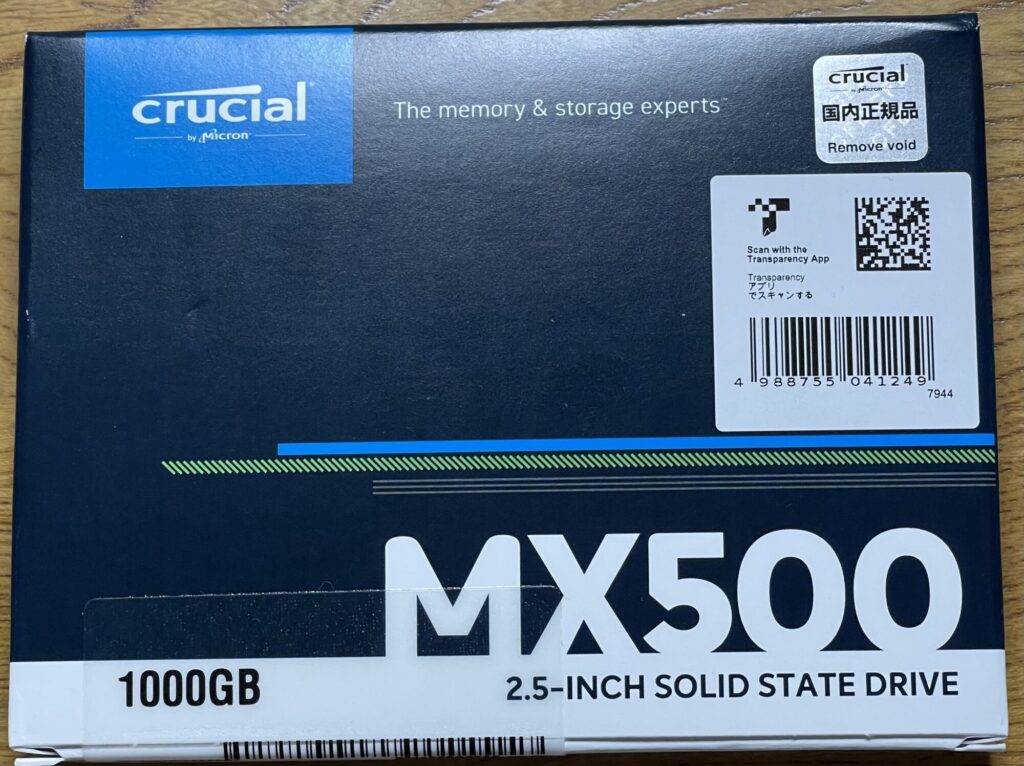
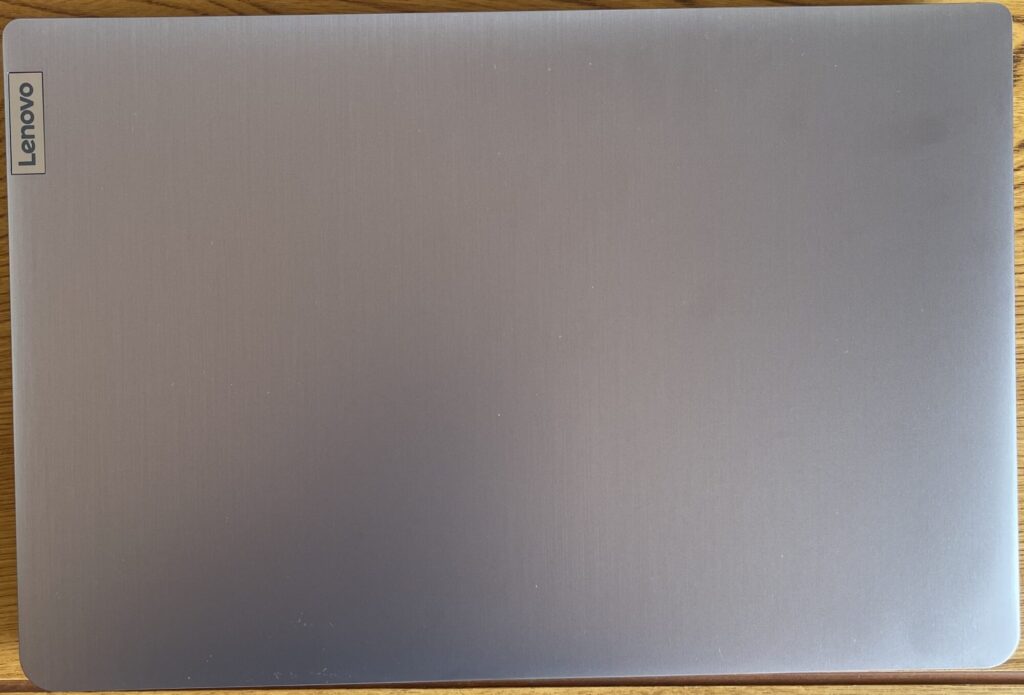

バッテリーを外し、ブラケットを取り出す
まず、バッテリーを外した。 次に、ブラケットを取り出す。



コネクタ部分を確認
ハードウェア保守マニュアル PDFの右下33ページ~ 参照。
コネクタ部分が確認できる。
ハードディスクに近い、小さい方の赤丸部分がコネクタの位置。
大きい赤丸部分は、コネクタ位置を拡大し、コネクタの外し方を説明している。

コネクタに接続
ブラケットに内蔵型SSDをセットし、HDDケーブルコネクター付属のネジで固定する。
コネクタ接続時には、ツマミ部分を上げる。 その後、青い接続端子を手前側にする。
なかなか接続口が確認できなかったが、ある方向で、す~と入った。
ツマミ部分を押し下げ、ケーブルを固定する。
ケーブルの長さが少し余るので、内蔵型SSDの下側スペースに押し込んだ。



動作確認
組み立て直し、デバイスマネージャーでハードウェアが認識されていることを確認する。
その後、ディスクの管理でフォーマットした。

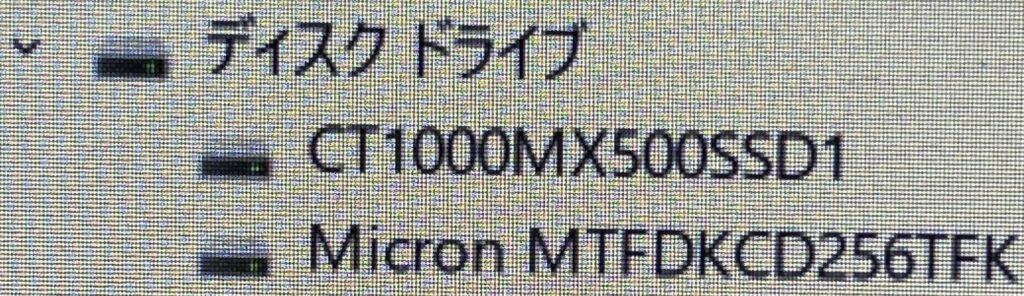
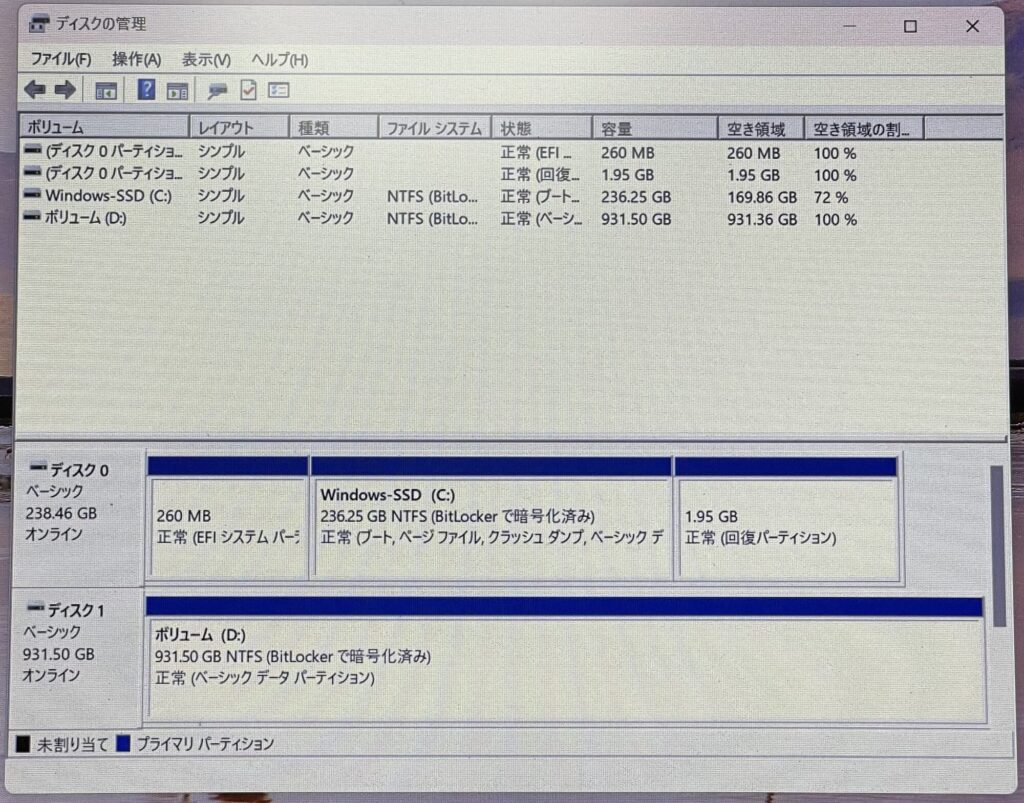
現時点では、問題なく動作している。
やはり、内蔵型SSDの増設は、その後の使い勝手がよかった。
なお、増設・換装は動作・サポート対象外であり、自己責任である。